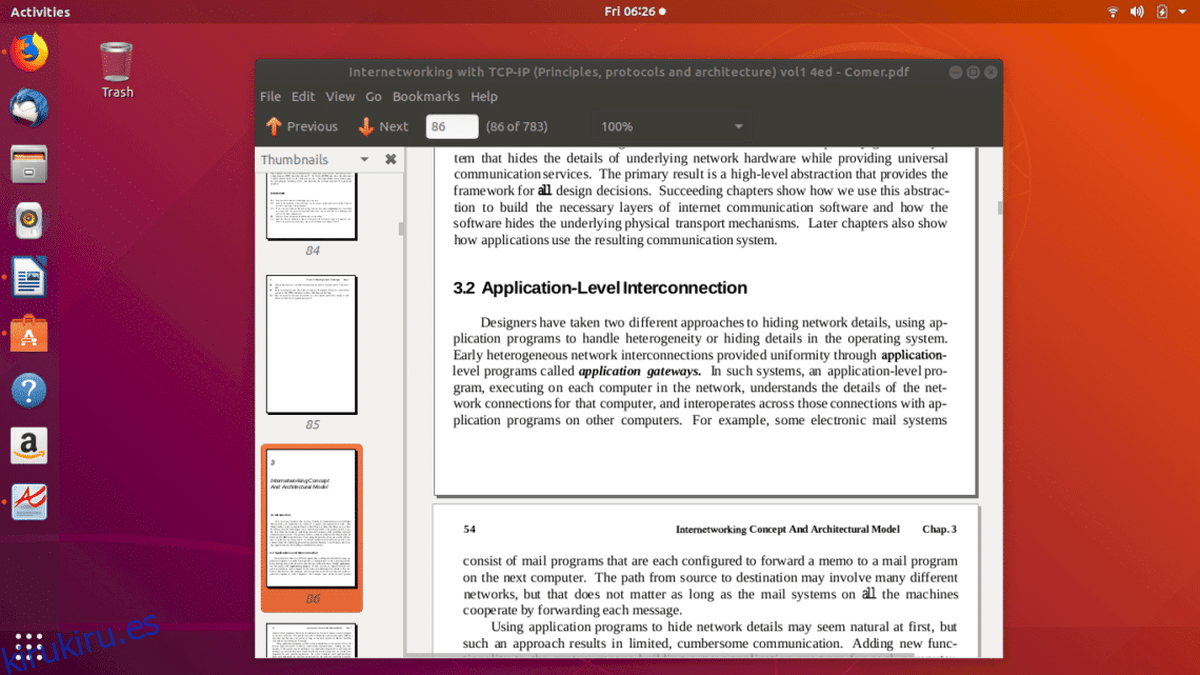Adobe Acrobat es el estándar para la visualización de PDF en Mac OS y Windows 10. Desafortunadamente, este programa no está disponible para Linux, ya que Adobe no es compatible con la plataforma. Si recientemente se cambió a Linux y necesita Adobe Acrobat, debe encontrar una alternativa. Aquí hay una lista de las 4 mejores alternativas de Adobe Acrobat para Linux.
Tabla de contenido
1. Atril

Atril es un visor de documentos básico para Linux. Puede mostrar archivos PDF como Acrobat. Además, como todos los visores de documentos de Linux, admite otros formatos de documentos, como EPS, DJVU, DVI y XPS.
Aunque Atril es descrito como «básico» por sus desarrolladores, los usuarios de Adobe Acrobat se sentirán como en casa ya que admite algunas funciones muy poderosas como la búsqueda de documentos, la navegación por hipertexto y el soporte básico de anotación / edición.
Características notables
Atril admite varios formatos de archivo además de los archivos PDF.
Al igual que Adobe Acrobat, Atril permite a los usuarios realizar anotaciones, editar, buscar e interactuar con documentos, en lugar de simplemente «leerlos» o «verlos».
Soporte para funciones de navegación de hipertexto como en Adobe Acrobat.
Descargar – Atril
La aplicación Atril PDF es una bifurcación de Evince para Linux. Se bifurcó para su uso en el entorno de escritorio Mate Linux. Como resultado, si desea instalarlo en su sistema, querrá asegurarse de que el escritorio Mate también esté disponible. Si no es así, es probable que no pueda instalar Atril.
Para obtener la aplicación Atril PDF en su PC con Linux, diríjase a Pkgs.org. Una vez allí, revise la lista de distribuciones de Linux y busque la que está usando actualmente. ¡Tienen instrucciones sobre cómo instalar Atril en todo, desde Arch Linux hasta CentOS 7 y todo lo que se encuentre en el medio!
2. Evince
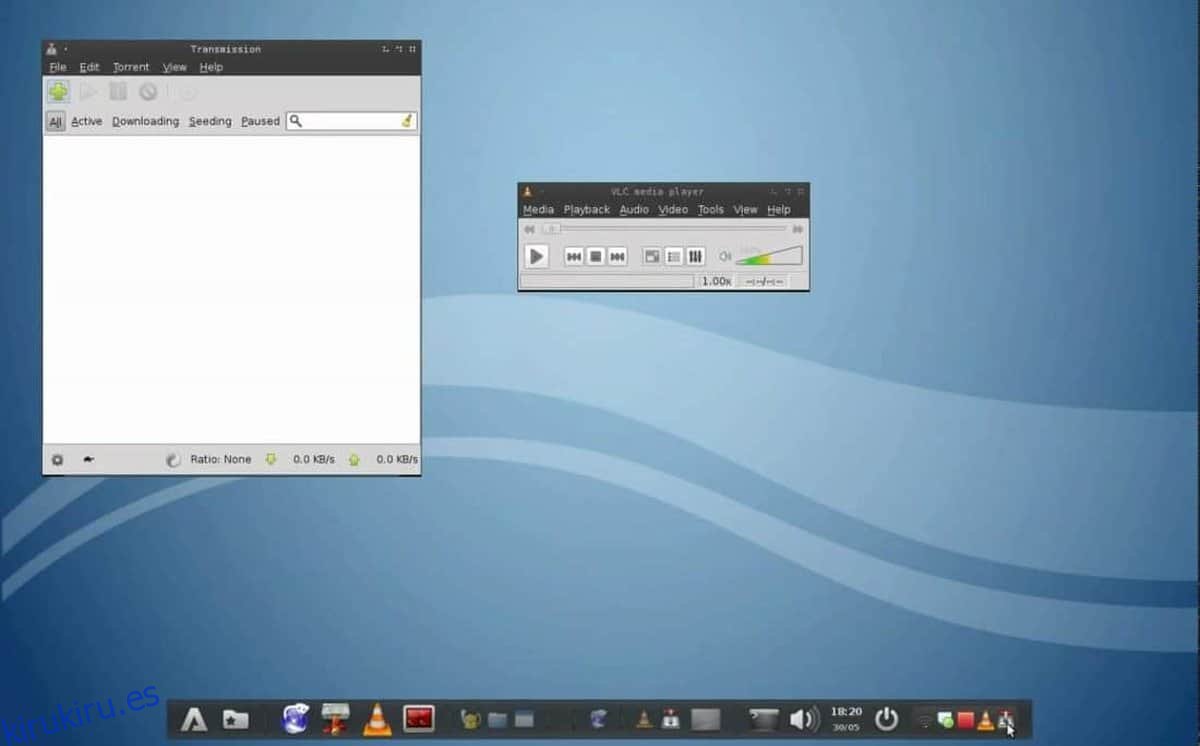
Evince ”es la respuesta de Gnome a Adobe Acrobat. Admite archivos PDF y también otros tipos de documentos, como Tiff, DVI, CBR, CBZ y muchos más. El objetivo principal de Evince es proporcionar un lugar todo en uno para ver varios archivos de documentos en Linux.
Es bien sabido que Adobe Acrobat no se trata solo de mostrar archivos PDF. La aplicación también permite editar y anotar estos archivos PDF. En lo que respecta a la edición de PDF en Linux, hay muchas herramientas excelentes. Aún así, Evince proporciona una experiencia de edición increíblemente fácil, que los usuarios de Adobe Acrobat encontrarán atractiva.
Características notables
Admite una amplia variedad de formatos de archivo además del formato de archivo PDF.
Evince tiene funciones básicas de edición, búsqueda y anotación de PDF que seguramente adorarán a los usuarios de Adobe Acrobat.
Evince es muy fácil de instalar, ya que viene con Gnome Shell y muchos otros entornos de escritorio.
Descarga – Evince
Obtener la aplicación Evince es bastante fácil, ya que viene como visor de documentos predeterminado en el entorno de escritorio Gnome, así como también en los basados en Gnome, como Cinnamon, Budgie, etc.
Para instalar la herramienta Evince PDF en su PC con Linux, vaya a la Página de Evince Pkgs.org. Una vez que esté allí, busque y busque el sistema operativo Linux que usa. Podrá encontrar instrucciones de instalación sobre cómo hacer que funcione. Asegúrate de comprobar también que es Página web, ya que hay descargas de código fuente.
3. Okular
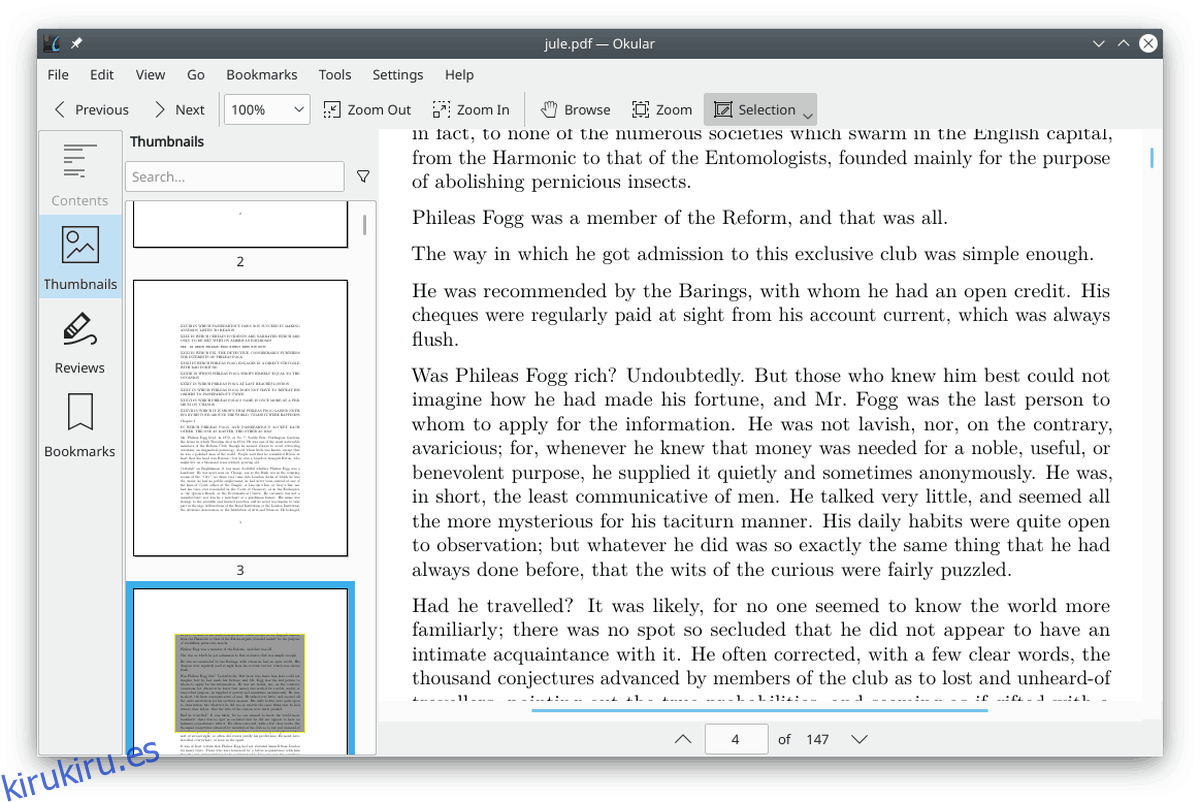
Okular es un visor de documentos universal para el entorno de escritorio KDE Plasma. Puede manejar archivos PDF, como Adobe Acrobat. Sin embargo, ese no es el único tipo de archivos de documentos que admite. Además de los PDF, Okular también es compatible con Postscript, DjVu, CHM, XPS, libros electrónicos ePub y más. La aplicación Okular es una excelente alternativa a Adobe Acrobat si principalmente necesita algo para ver archivos PDF.
Características notables
Okular admite una gran cantidad de archivos de documentos, además de PDF, incluso cómics digitales y formatos de libros electrónicos ePub.
Okular es muy fácil de usar con una interfaz de usuario simple y elegante.
Descargar – Okular
Okular es la aplicación de PDF de referencia para el entorno de escritorio KDE, así como para los escritorios que usan QT (como LXQt). Si está utilizando el escritorio KDE Plasma 5, es posible que este programa ya esté instalado. Si no es así, compruebe si KDE está disponible en su sistema operativo, y Okular también lo estará.
Para instalar la aplicación Okular en Linux, la mejor ruta es dirigirse a Pkgs.org, el motor de búsqueda de paquetes de Linux. Una vez allí, echa un vistazo a los diferentes sistemas operativos disponibles y haz clic en el que usas. A continuación, debería ver las instrucciones de instalación sobre cómo instalar Okular. Alternativamente, marque el sitio web de Okular para obtener información sobre el código fuente.
4. MuPDF
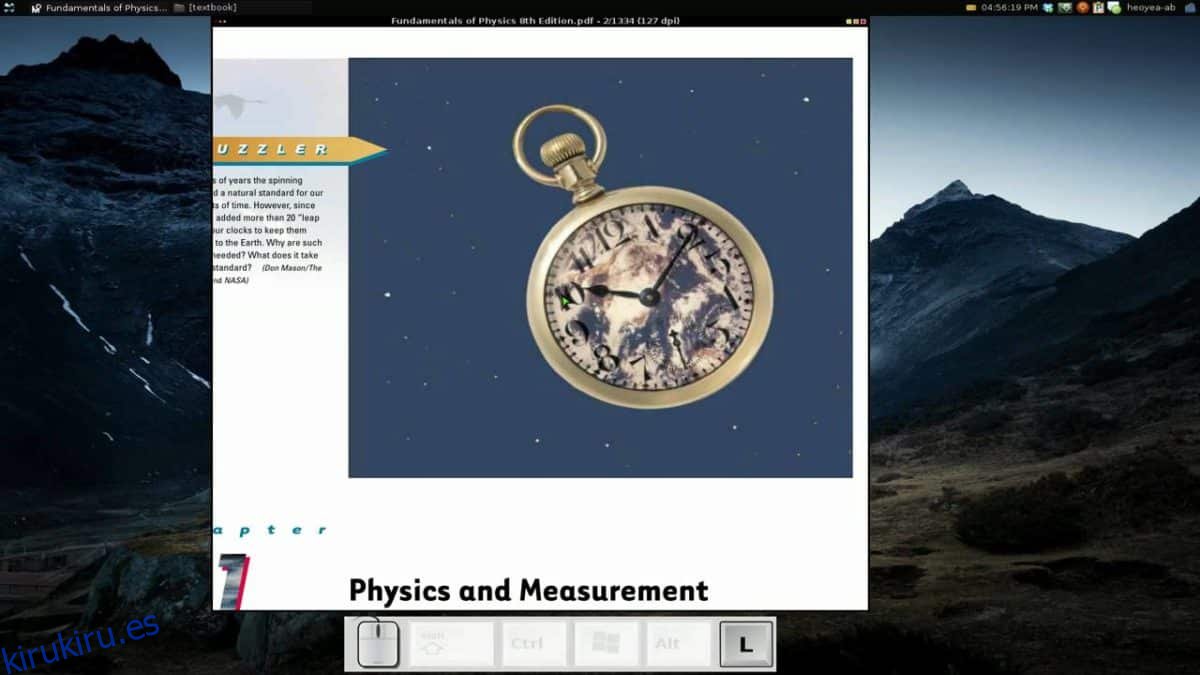
MuPDF es un visor de PDF ligero para Linux, Mac y Windows. Es un programa muy delgado que se enfoca principalmente en renderizar archivos PDF, XPS y libros electrónicos en gráficos suavizados de alta calidad.
El visor de MuPDF no tiene muchas funciones. No puede realizar anotaciones ni editar archivos de documentos. Sin embargo, si es nuevo en Linux y está acostumbrado a usar Adobe Acrobat para ver archivos PDF, pero quiere algo un poco más liviano, MuPDF es uno para revisar.
Características notables
La interfaz de usuario extremadamente simple la hace perfecta para aquellos que solo buscan ver varios tipos de archivos de documentos, como PDF, XPS, libros electrónicos, etc.
Las funciones de suavizado en MuPDF significan que sus documentos se muestran con gráficos nítidos y legibles.
Descarga – MuPDF
MuPDF es una aplicación menos conocida en comparación con muchos de los otros programas de esta lista. A pesar de esto, muchos de los sistemas operativos Linux modernos en el mercado hoy en día tienen un paquete MuPDF en sus repositorios de software.
Si desea instalar la aplicación MuPDF en su PC con Linux, consulte su página en Pkgs.orgy revise la lista de distribuciones disponibles. Allí podrá encontrar instrucciones sobre cómo instalarlo en el sistema operativo que elija. Alternativamente, vaya a la Sitio web de MuPDFy descargue la última versión genérica de Linux.
Conclusión
Adobe Acrobat es un programa excelente y tiene decenas de funciones útiles que lo convierten en uno de los programas más utilizados en Windows y Mac. Por eso es una pena que Adobe se niegue a portar este software a Linux. Afortunadamente, las alternativas en esta lista lo compensan con creces.